想知道如何提升Android手机的运行速度吗?你并不孤单。随着时间的推移, Android手机可能会因为各种因素而运行缓慢,例如存储空间不足、软件过时或后台运行的应用程序过多。在本指南中,我们将探讨一些导致Android运行缓慢的常见原因,并提供 13 个实用技巧来帮助你提升设备速度。遵循这些技巧,你的手机将焕然一新。

在深入探讨如何提升手机性能之前,首先需要了解手机运行缓慢的原因。手机运行缓慢的常见原因包括:
Android存储空间不足。 Android操作系统版本过旧。 后台安装或运行的应用程序或程序过多。 电力不足。 网络连接不稳定。 过热问题。 ...第二部分:如何加快手机运行速度?提升Android手机运行速度并不难。以下是如何让Android手机运行更快的方法。
方法一:重启手机如您所见,重启电脑可以解决电脑运行缓慢的问题。 Android设备也是如此。只需按下手机的“电源”键,然后选择“重启”,即可清除后台运行的应用程序、进程等。
但是,几天后您的设备可能又会变慢。幸运的是,三星、OPPO、一加和小米等厂商都允许您设置设备在特定时间自动重启。因此,您也可以充分利用设备的这项功能定期重启设备。
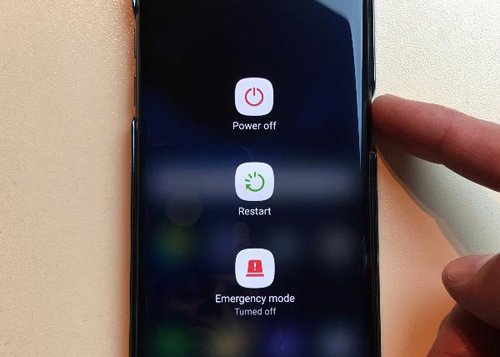
请确保您的Android手机运行的是最新软件版本。如今,谷歌会定期优化Android ,各大智能手机厂商也会频繁推出软件更新。您可以将Android设备升级到最新操作系统版本,以提升系统性能并释放更多系统存储空间,从而加快应用加载速度,使系统运行更加流畅。
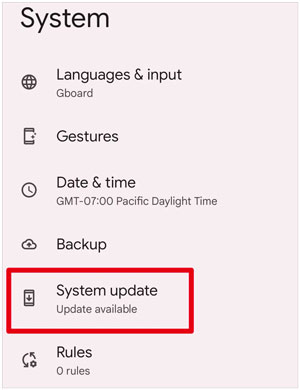
您还可以通过限制后台进程来加快Android智能手机的运行速度。但是,这样做会减慢应用程序之间的切换速度。
如何解决Android运行缓慢的问题?
步骤 1. 打开手机的设置,然后点击“系统”。
步骤二:点击“关于手机”,然后连续点击“版本号”七次。如果系统提示,请输入密码以验证身份。
步骤 3. 返回上一个屏幕,找到“开发者”选项。
步骤 4. 在“开发者选项”下选择“后台进程限制”选项。
步骤 5. 选择特定选项以限制后台活动。例如,您可以选择“无后台进程”以获得最佳性能。
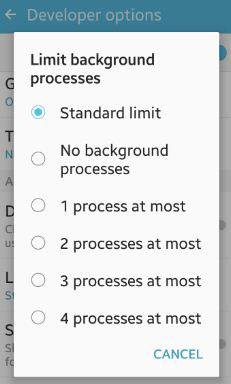
不常用的应用可能会占用手机大量存储空间并在后台运行。因此,您可以卸载不常用或不必要的第三方应用,以提高系统性能并延长电池续航时间。
卸载应用的方法有很多种。您可以长按主屏幕上的应用图标,直到应用旁边出现更多菜单。然后,点击“卸载”图标将其移除,或者将应用拖到顶部屏幕的卸载提示框中。

大多数Android设备都内置了安全功能。第三方杀毒软件可能会降低设备性能,因此如果不需要,请卸载它们。
技巧六:清除缓存缓存有助于应用程序快速加载。但是,如果您不经常使用某些应用程序,这些缓存会占用宝贵的设备存储空间。因此,您可以清除不常用应用程序的缓存,以释放更多存储空间并提升手机性能。您可以通过应用程序设置菜单进行此操作:依次进入“设置”>“应用程序”>选择要清除缓存的应用程序>“存储”>“清除缓存”。
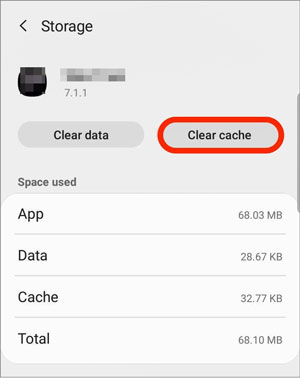
主屏幕上应用和小部件过多,会导致Android手机运行缓慢甚至卡顿。简化主屏幕可以提升手机性能。
技巧 8:释放内部存储空间谷歌声称会在存储空间低于 10% 时通知用户设备性能情况。我们认为,当未使用的存储空间在 20% 左右时,最好对Android智能手机进行性能优化。
步骤 1. 打开“设置”应用。
步骤 2. 向下滚动选择“存储”选项。如果可用存储空间低于 80%,请删除不重要的大型文档/媒体文件/应用程序,以释放更多内部存储空间。
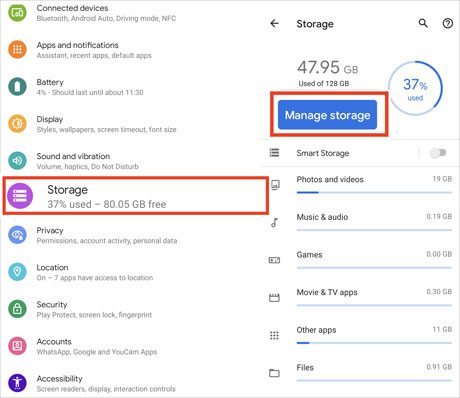
如何解决Android手机运行缓慢的问题?一些现代应用会为存储空间和内存有限的老款或低端Android智能手机提供精简版或Go版,这些版本比完整版体积更小、资源占用更低。这些应用包括Camera Go、Google Go、Maps Go、Spotify、Facebook、Twitter、Skype等等。您可以根据手机的实际情况安装相应的精简版应用。
技巧 10:减少或禁用动画和动态壁纸动画和动态壁纸虽然美观,但会消耗大量处理器资源。为了提升手机性能,请在设置中将其关闭。
步骤 1. 进入“设置”>“关于手机”>连续点击“版本号”七次以启用开发者选项。
步骤 2. 通过调整“窗口动画缩放”、“动画程序持续时间缩放”和“过渡动画缩放”来禁用或减少动画和动态壁纸。
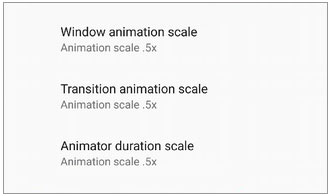
如果您能接受复杂的安装过程,在您的设备上安装自定义 ROM 或第三方操作系统可以让您的手机焕发新生。此外,当设备制造商停止推送新系统更新时,自定义 ROM 尤其有用。然而,由于它是非官方的,因此可能运行不稳定。所以,我们在此不提供具体的安装指南。但如果您感兴趣,可以在网上找到合适的自定义 ROM。
方法12:恢复出厂设置假设您已经尝试了以上所有方法,但仍然无法提升Android手机的运行速度。在这种情况下,您可以尝试将设备恢复出厂设置以改善系统性能。通常情况下,这会将设备恢复到出厂状态并清除所有数据。
如果您准备执行恢复出厂设置,请继续执行以下步骤。
选项 1. 普通操作步骤 1. 打开设备设置。
步骤 2. 点击“系统”>“重置”>“恢复出厂设置”。按照屏幕提示完成恢复出厂设置过程。
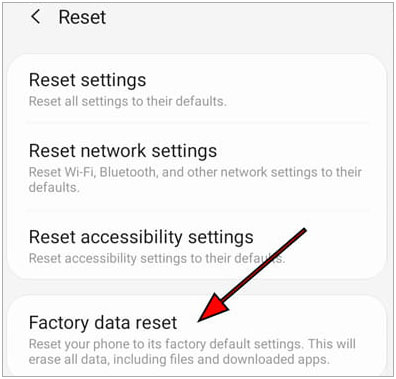
Coolmuster Android Eraser是一款简单易用的工具,可以彻底清除Android手机上的所有数据,且无法恢复。它提供三种安全级别,最适合在您弃用、捐赠或回收旧Android手机时使用。请务必备份您的Android数据,否则您将永久丢失数据。
它支持多种数据类型,包括联系人、通话记录、短信、音乐、视频、音频、应用程序、电子书、帐户信息和密码等。当然,它适用于所有Android手机和平板电脑( Android 6.0 及以上版本),例如三星 Galaxy S25 Ultra/S25、一加 15/13/12/11、摩托罗拉、小米、谷歌、vivo、realme、iQOO、TCL、Tecno、荣耀等。
如何解决Android系统运行缓慢的问题?
01在您的计算机上安装并启动Coolmuster Android Eraser。
02使用 USB 数据线将Android手机连接到电脑。然后,在手机上启用 USB 调试模式,授予必要的权限,然后点击“确定”继续。
03点击界面上的“擦除”按钮 > 从相应栏目中选择安全级别 > 点击“确定” > 在空白处输入“删除” > 点击“擦除” > 点击“确定”确认操作。之后,手机将开始擦除数据。

04清除或覆盖Android数据后,请从“设置”中将Android设备恢复出厂设置,并将设备设置为新设备。
技巧 13. 使用Coolmuster Android Assistant ( Android版)Coolmuster Android Assistant ( Android版)是一款可以帮助您管理文件和应用、清理垃圾数据并优化设备的应用程序。因此,借助它,您可以一次性删除不需要的文件和卸载无用的应用,轻松提升Android手机或平板电脑的运行速度。使用方法如下:
01在您的Android手机上下载、安装并启动这款Android清理应用。
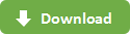
02点击屏幕中间的“圆形”图标。然后,它将立即清理Android内部存储中的垃圾文件。

03要删除Android文件夹中不必要的文件,您可以点击“文件管理”,然后选择所需的文件类型。之后,即可轻松选择并删除文件。所有这些操作都能加快您的Android手机运行速度。
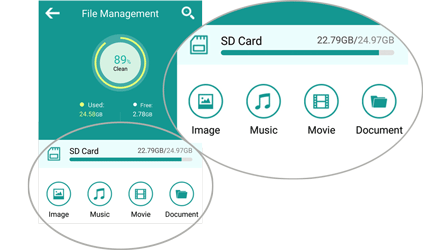
读完本文,您应该已经了解如何提升Android手机的运行速度。您可以逐一尝试上述方法来加快您的Android智能手机的运行速度。如果您只是想安全地清理一些手机数据来提升手机速度, Coolmuster Android Assistant ( Android版)应该是您的首选。如果您不介意数据丢失,可以直接使用Coolmuster Android Eraser ,它速度更快、操作更简便,而且成功率更高。